Wenn das Programm für einen breiten Benutzerkreis konzipiert ist, enthält seine Zusammenstellung in der Regel verschiedene Sprachpakete. Für einige Anwendungen werden Cracker erstellt. Um die Sprache im Programm zu ändern, müssen Sie die Funktionen berücksichtigen.
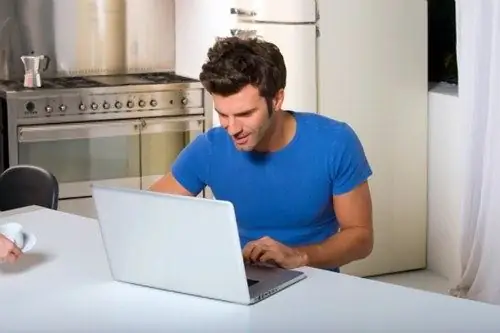
Anweisungen
Schritt 1
Bei mehrsprachigen Programmen werden Sie während der Installation aufgefordert, die Oberflächensprache auszuwählen. Zuerst erscheint das Sprachauswahlfenster. Verwenden Sie die Dropdown-Liste, um den gewünschten Wert einzustellen, die Anwendungsinstallation wird wie gewohnt fortgesetzt. Wenn das Programm bereits installiert ist, prüfen Sie, welche Methode für Sie die richtige ist.
Schritt 2
Wenn die App mehrere Sprachen unterstützt, überprüfen Sie ihre Einstellungen. Wählen Sie beispielsweise in späteren Versionen von Adobe Photoshop Bearbeiten, Voreinstellungen und Benutzeroberfläche. Wählen Sie in der Gruppe UI-Textoption die gewünschte Sprache aus der Dropdown-Liste aus und starten Sie die Anwendung neu.
Schritt 3
Im µTorrent-Programm ist es möglich, das russische Sprachpaket herunterzuladen, ohne die Anwendung selbst neu zu installieren. Starten Sie den Torrent-Client und wählen Sie Hilfe aus der oberen Menüleiste. Klicken Sie im Kontextmenü mit der linken Maustaste auf den Punkt "Übersetzung laden". Warten Sie bis zum Ende des Vorgangs und konzentrieren Sie sich dabei auf das Informationsfeld.
Schritt 4
In einer Situation, in der es unmöglich ist, die Sprache der Programmoberfläche durch ihre Einstellungen zu ändern, suchen Sie sie im Internet und laden Sie einen Crack (eine englische Sprache oder Dateien zum Übersetzen des Programms in eine andere Sprache, die Sie benötigen) auf Ihren Computer herunter. In diesem Fall gibt es zwei Möglichkeiten, die Sprache zu ändern.
Schritt 5
Lesen Sie die Anweisungen, die dem Riss beiliegen. In einem Fall müssen Sie nur die Datei mit der Erweiterung.exe ausführen, dann wird die Anwendung automatisch übersetzt, alle erforderlichen Dateien im Programmverzeichnis werden durch das Dienstprogramm ersetzt. Im zweiten Fall müssen Sie die Datei mit der Übersetzung selbst kopieren und in den Anwendungsordner einfügen, um zustimmen, eine Datei durch eine andere zu ersetzen.
Schritt 6
Es gibt auch Situationen, in denen keine der Methoden geeignet ist. Für Avira Antivirus gibt es beispielsweise keine Möglichkeit, die Sprache über die Einstellungen zu ändern, und es gibt grundsätzlich keine Lokalisierungsprogramme. In diesem Fall müssen Sie das vorhandene Programm deinstallieren und die Version mit der gewünschten Oberflächensprache neu installieren.






